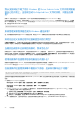Install Guide
Table Of Contents
- Dell EMC OpenManage 安装指南 — Microsoft Windows 版本 10.1.0.0
- 目录
- 简介
- 预安装设置
- 在 Microsoft Windows 操作系统上安装管理系统软件
- 在 Microsoft Windows Server 和 Microsoft Hyper-V Server 上安装管理系统软件
- 使用 Microsoft Active Directory
- 常见问题
创建权限对象
“权限对象”必须在与其所关联的“关联对象”的同一个域中创建。
1. 在控制台根节点 (MMC) 窗口中,右键单击一个容器。
2. 选择新建。
3. 根据安装情况,选择 RAC 或 Server Administrator 对象。
将显示新建对象窗口。
4. 键入新对象的名称。
5. 选择相应的权限对象。
6. 单击确定。
7. 右键单击您创建的权限对象,然后选择属性。
8. 单击相应的权限选项卡,然后选择要授予用户的权限。
创建关联对象
关联对象从组派生而来,必须包含组类型。关联范围指定关联对象的安全组类型。创建关联对象时,必须选择适用于要添加的对象
类型的关联范围。例如:选择“通用”表示关联对象只有在 Active Directory 域以本机模式运行时才可用。
1. 在控制台根节点 (MMC) 窗口中,右键单击一个容器。
2. 选择新建。
3. 根据安装情况,选择 RAC 或 Server Administrator 对象。
将显示新建对象窗口。
4. 键入新对象的名称。
5. 选择关联对象。
6. 选择关联对象的范围。
7. 单击确定。
将对象添加到关联对象
通过使用关联对象属性窗口,可以关联用户或用户组、权限对象、系统、RAC 设备以及系统组或设备组。
注: RAC 用户必须使用“通用组”,让其用户或 RAC 对象跨越域。
可以添加用户组和产品组。可以采用与创建其他组相同的方法创建相关的组。
要添加用户或用户组
1. 右键单击关联对象并选择属性。
2. 选择用户选项卡并单击添加。
3. 键入或通过浏览选择用户或用户组名称,然后单击确定。
单击权限对象选项卡,将权限对象添加到验证系统时定义用户或用户组权限的关联中。
注: 只能将一个权限对象添加到关联对象。
要添加权限
1. 选择权限对象选项卡,然后单击添加。
2. 键入权限对象名称或浏览,然后单击确定。
单击产品选项卡将一个或多个系统或设备添加到关联。关联的对象指定连接到网络的对已定义用户或用户组可用的产品。
注: 可以将多个系统或 RAC 设备添加到一个关联对象。
36 使用 Microsoft Active Directory